I 12 metodi principali per correggere iPhone non dicono alcun servizio
"il mio iPhone ha detto che non ho alcun servizio e sono stato in una postazione telefonica Sprint e hanno detto che ha qualcosa a che fare con l'aggiornamento. Cosa devo fare?
"Il mio telefono (iPhone XS) è in cerca di assistenza enon mostra alcuna rete. Ho provato tutti i modi forniti da Apple e nulla funziona. Non ci sono problemi con il mio gestore telefonico. Quindi è un problema software o hardware. Ho ancora bisogno di aiuto
Quando il iPhone dice No Service, non è possibile effettuare o ricevere chiamate telefoniche,inviare messaggi di testo o connettersi ai dati cellulari fino a quando l'errore non viene risolto. In questo articolo, spiegheremo perché il tuo iPhone dice No service e ti mostreremo 12 modi utili per riparare No Service su iPhone.

- Parte 1. Perché il mio iPhone non dice alcun servizio
- Parte 2. Come risolvere iPhone non dice alcun servizio o bloccato nella ricerca di un servizio?
Parte 1. Perché il mio iPhone non dice alcun servizio?
Il problema verrà visualizzato nelle aree con ncopertura di rete o nelle aree in cui la copertura di rete è scarsa quando è possibile visualizzare anche un messaggio "ricerca di servizi". Prima di arrivare alle soluzioni per iPhone nessun problema di servizio, è importante capire perché questo sta accadendo. I seguenti sono i motivi principali per cui il tuo iPhone dice No Service o si blocca nella ricerca di un servizio:
- Problemi con il tuo operatore o account
Se il corriere sospetta che tu abbia un'attività fraudolenta o che al tuo dispositivo sia impedito di ricevere servizi cellulari, ciò influirà sul tuo servizio. - Danni della carta SIM
Se la tua scheda SIM è danneggiata in qualche modo, potrebbe non essere in grado di accedere al tuo gestore di rete e, di conseguenza, il tuo iPhone potrebbe non essere in grado di trovarla. - Poor Network
È anche possibile che ci sia una scarsa copertura di rete dove ti trovi. Il tuo gestore di rete potrebbe non aver coperto tutte le aree, pertanto il tuo iPhone potrebbe non essere in grado di connettersi in determinate aree. - Problema software
Anche i difetti del software sul tuo iPhone possono interferirecon la connettività di rete. Se ad esempio il problema è iniziato non appena hai scaricato un'app di terze parti o aggiornato iOS, il problema è legato al software.
Parte 2. Come risolvere iPhone non dice alcun servizio o bloccato nella ricerca di un servizio?
Indipendentemente dalla causa principale del problema, una o più delle seguenti soluzioni dovrebbero ripristinare il normale funzionamento del dispositivo;
1. Controllare il corriere
La prima cosa da fare è verificare con il tuofornitore di servizi di trasporto. È possibile che abbiano apportato alcune modifiche che potrebbero interferire con la rete del tuo iPhone. Potrebbero aver disattivato il servizio a causa di ritardi di pagamento o attività fraudolente. La maggior parte dei gestori di rete risponderà alle tue domande in brevissimo tempo e se lo sono il problema, spesso lo risolvono rapidamente.
2. Aggiorna il software iPhone
Un aggiornamento software può anche funzionare per risolvere il problema. Vai su Impostazioni> Generali> Aggiornamento software e, se disponibile, tocca "Scarica e installa" per installarlo.

3. Aggiorna impostazioni operatore
L'aggiornamento delle impostazioni del tuo operatore può anche funzionare per risolvere il problema. Vai su "Impostazioni> Generali> Informazioni su" per verificare se è presente un aggiornamento del gestore di rete.

4. Ripristina impostazioni di rete
Anche la modalità di recupero svolge un ruolo importante inrisolvere problemi legati a problemi del software. E se i problemi software sono il motivo dietro lo schermo bianco di iPhone, l'utilizzo della modalità di recupero ti aiuta a risolvere il problema dello schermo bianco della morte di iPhone 6. Ecco i passaggi su come utilizzare la modalità di recupero.
Puoi anche provare a ripristinare le impostazioni di rete sul tuo dispositivo. Per farlo vai su Impostazioni> Generali> Ripristina> Ripristina impostazioni di rete. Potrebbe essere necessario riconnettersi a tutte le reti Wi-Fi dopo il ripristino.

5. Controllare le impostazioni dei dati cellulare
Potrebbe anche essere necessario controllare i tuoi dati cellulariimpostazioni per assicurarsi che non causino l'errore di connettività. Inizia controllando che i dati cellulari siano impostati su "ON". Puoi farlo andando su Impostazioni> Cellulare> Dati cellulare.

Assicurarsi che "Roaming dati" sia impostato su "ON" sestai viaggiando. Puoi anche disattivare la rete / il gestore automatici andando su Impostazioni> Gestori> e quindi disattivare l'interruttore accanto a Selezione portatore automatico.
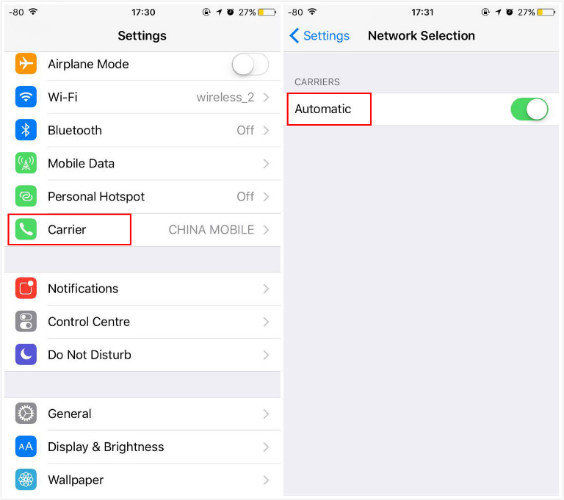
6. Controllare i danni fisici
Potresti anche voler garantire che l'iPhone stesso non sia danneggiato in qualche modo. Verificare la presenza di eventuali danni hardware sul dispositivo che potrebbero causare il problema.

7. Attiva e disattiva la Modalità aereo
L'attivazione di Airplane e la successiva riaccensione possono aggiornare la rete, consentendo all'iPhone di riconnettersi facilmente. Ecco come farlo;
- Passaggio 1: vai in Impostazioni> Generali e quindi tocca "Modalità aereo".
- Passaggio 2: accenderlo.
- Passaggio 3: attendere circa 60 secondi, quindi disattivarlo nuovamente "OFF".

8. Estrarre la carta SIM e reinserirla
Come accennato in precedenza, questo problema potrebbe ancheessere causato da una scheda SIM danneggiata o da una carta inserita male. Aprire il vassoio con un espulsore SIM, quindi estrarre la carta SIM. Verificare che non sia danneggiato ed è corretto, rimetterlo e chiudere il vassoio. Controlla se la rete è stata ripristinata.

9. Modifica impostazioni voce e dati
La modifica delle impostazioni di voce e dati può ancheaiuta a risolvere il problema poiché alcuni segnali vocali e di dati in un'area vicina possono interferire con la connessione del tuo iPhone. Questi semplici passaggi ti aiuteranno a modificare le impostazioni;
- Passaggio 1: vai su Impostazioni> Cellulare
- Passaggio 2: tocca "Dati cellulare" e poi "Voce e dati".
- Passaggio 3: è quindi possibile passare da 4G a 3G o da 3G a 4G

10. Controlla le impostazioni di data e ora
Dovresti anche assicurarti che i dati e il tempole impostazioni sul dispositivo sono aggiornate poiché l'iPhone si affida a queste informazioni per connettersi a una rete. Per farlo, vai su "Impostazioni> Generali> Data e ora e quindi attiva" Imposta automaticamente ".
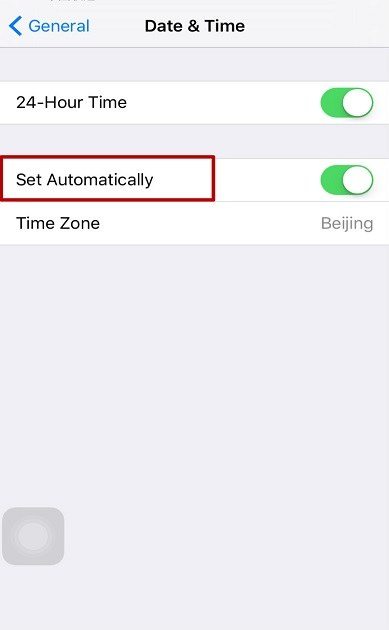
11. Ripristina tutte le impostazioni
Se il dispositivo continua a non connettersi, è consigliabileper ripristinare tutte le impostazioni per eliminare eventuali bug che potrebbero causare il problema. Per fare ciò, vai su "Impostazioni> Generali> Ripristina> Ripristina tutte le impostazioni. Inserisci il tuo passcode per confermare.
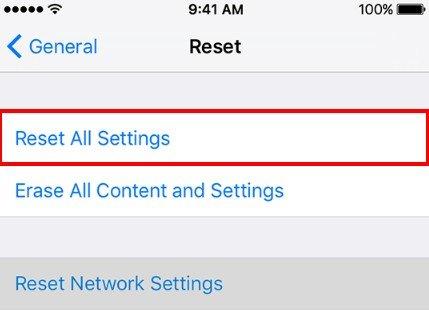
12. Ripristina iPhone in iTunes
Se tutto il resto fallisce, potrebbe essere necessario ripristinare il dispositivo in iTunes per risolvere il problema. Ecco come puoi farlo;
- Passaggio 1: collega il dispositivo al computer e apri iTunes.
- Passaggio 2: quando l'iPhone viene visualizzato in iTunes, fai clic su di esso, quindi seleziona "Ripristina backup".
- Passaggio 3: individuare e selezionare il backup più recente. Fai clic su "Ripristina" e attendi il completamento del processo.

Mentre un ripristino in iTunes il mio lavoro, spesso significache potresti perdere alcuni dei dati sul dispositivo che non sono stati inclusi nel backup. Una soluzione più semplice e migliore a questo e tutti gli altri problemi software associati all'iPhone è Tenorshare ReiBoot. Questo programma può aiutarti a riparare un dispositivo bloccato in modalità di ripristino, bloccato in modalità DFU, bloccato sullo schermo Apple o uno dei numerosi problemi software dell'iPhone che potresti riscontrare.

Sommario
Quindi la prossima volta che il tuo iPhone dice No Service oiPhone è bloccato nella ricerca di una rete, hai un intero elenco di soluzioni efficaci che puoi provare. Condividi la tua esperienza con noi nella sezione commenti qui sotto.



![[Risolto] Errore sconosciuto iTunes 0xE durante la connessione a iPhone](/images/itunes-tips/solved-itunes-unknown-error-0xe-when-connect-to-iphone.jpg)





